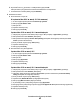Users Guide
4 Po zapoznaniu się z treścią pliku Readme kliknij ponownie przycisk Kontynuuj.
5 Po przeczytaniu umowy licencyjnej kliknij przycisk Kontynuuj, a następnie kliknij przycisk
Zgadzam się, aby zaakceptować warunki umowy.
6 Określ lokalizację docelową i kliknij przycisk Kontynuuj.
7 Na ekranie Łatwa instalacja kliknij opcję Zainstaluj.
8 Wprowadź hasło użytkownika, a następnie kliknij przycisk OK.
Całe potrzebne oprogramowanie zostanie zainstalowane na komputerze.
9 Po zakończeniu instalacji kliknij przycisk Uruchom ponownie.
b Dodawanie drukarki:
• Do drukowania w trybie IP:
W systemie Mac OS X w wersji 10.5 lub nowszej:
1 Z menu Apple wybierz polecenie Preferencje systemu.
2 Kliknij opcję Drukarka i faks.
3 Kliknij znak +.
4 Kliknij opcję IP.
5 Wpisz adres IP drukarki w polu Adres.
6 Kliknij przycisk Dodaj.
System Mac OS X w wersji 10.4 i wcześniejszych
1 Na pulpicie programu Finder kliknij kolejno opcje: Go (Przejdź) > Application (Aplikacje).
2 Kliknij dwukrotnie folder Narzędzia.
3 Kliknij dwukrotnie folder Narzędzie do konfiguracji drukarki lub Centrum drukowania.
4 Na liście drukarek kliknij opcję Dodaj.
5 Kliknij opcję IP.
6 Wpisz adres IP drukarki w polu Adres.
7 Kliknij przycisk Dodaj.
• Dla drukowania w trybie AppleTalk:
System Mac OS X w wersji 10.5
1 Z menu Apple wybierz polecenie Preferencje systemu.
2 Kliknij opcję Drukarka i faks.
3 Kliknij znak +.
4 Kliknij opcję AppleTalk.
5 Wybierz drukarkę z listy.
6 Kliknij przycisk Dodaj.
System Mac OS X w wersji 10.4 i wcześniejszych
1 Na pulpicie programu Finder kliknij kolejno opcje: Go (Przejdź) > Application (Aplikacje).
2 Kliknij dwukrotnie folder Narzędzia.
3 Kliknij dwukrotnie opcję Centrum druku lub Narzędzie konfiguracji drukarki.
4 Na liście drukarek kliknij opcję Dodaj.
5 Wybierz kartę Default Browser (Przeglądarka domyślna).
6 Kliknij opcję More Printers (Więcej drukarek).
7 Z pierwszego menu podręcznego wybierz opcję AppleTalk.
Dodatkowa konfiguracja drukarki
45